
想要完整移除電腦上的Flash Player,用戶可使用Adobe提供的Flash Player卸載安裝工具,它除了可協助用戶把Windows和Mac OS系統原有的Adobe Flash Player卸載,同時還可刪除所有相關檔案,以確保系統的安全性。
早在2017年,Adobe就已經宣布將於2020年12月31日結束對Flash Player的相關更新及支援,而後,該公司又把有關期限延至本月12日,並於同日封鎖所有Flash Player運行的媒體內容。雖然Adobe指終止Flash支援並不會對絕大多數用戶造成影響,因為目前市面上的主流瀏覽器多已不再使用Flash Player作為播放格式,除非用戶另外至Adobe官網下載安裝,否則,一般瀏覽器也沒內建Flash Player。
與此同時,Adobe指終止Flash支援也不會對iPhone與iPad用戶有任何影響,因為Apple由始至終從未讓iOS裝置運行Flash。
依照Adobe Flash Player EOL(產品壽命結束)頁面說明,在停止更新日之後,Flash Player依然會存在用戶的系統中,除非用戶手動移除之,由於Adobe不會在日後發布Flash Player更新或安全性修復,因此,用戶主動卸載Flash Player的作法,將有助於保障系統的安全性。
因此,對Mac及Windows的用戶來說,若先前曾安裝過Flash Player者,則必須通過手動方式才能卸載Flash。
針對Windows用戶,Adobe官方建議直接下載適用Windows的Flash Player卸載程式,經下載並運行後,只需重啟電腦就能完全移除Flash。
◆Windows用戶卸載Flash Player頁面
https://helpx.adobe.com/cn/flash-player/kb/uninstall-flash-player-windows.html
◆Mac用戶卸載Flash Player頁面
https://helpx.adobe.com/cn/flash-player/kb/uninstall-flash-player-mac-os.html


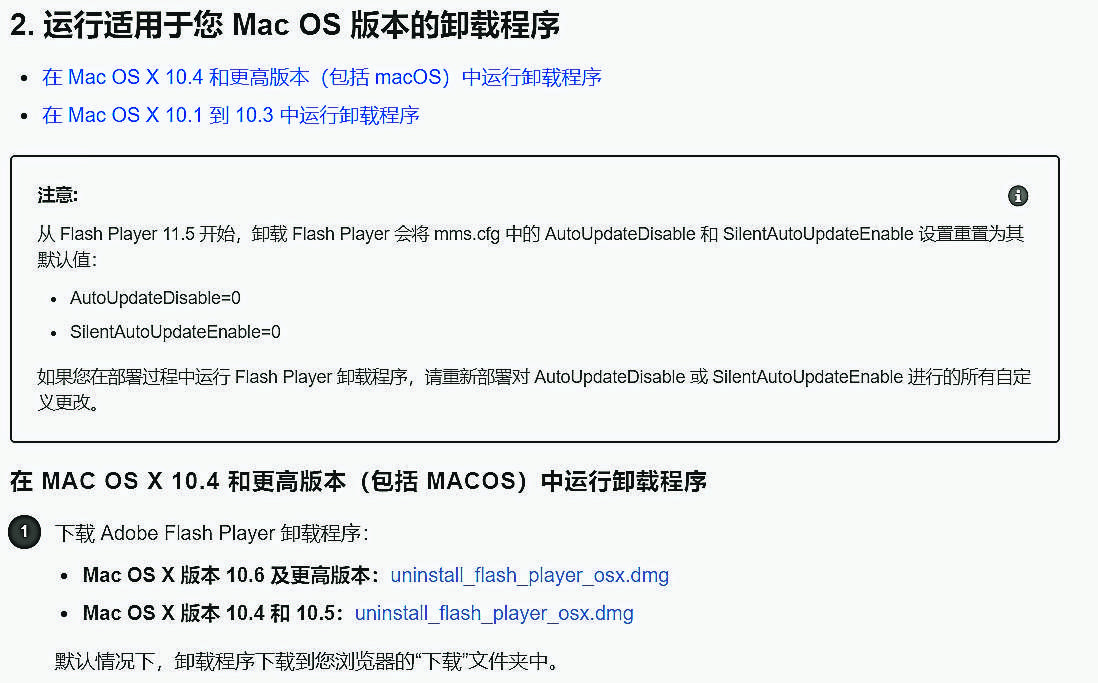



光明網促請讀者及網民,共同維護言論自由精神,營造理性交流環境;任何人身攻擊、鼓吹種族與宗教仇恨、誹謗與造謠等留言,皆不代表本網站立場。 本網站有權刪除任何違反此原則的留言。